ヘルプ
データのバックアップをしよう
アカウント連携しておくことで大切なデータをバックアップでき、端末を買い替えた時にも、新しい端末にスムーズにデータを引き継ぐことが出来ます。
アカウント連携をする
1.アカウント連携設定画面を開く
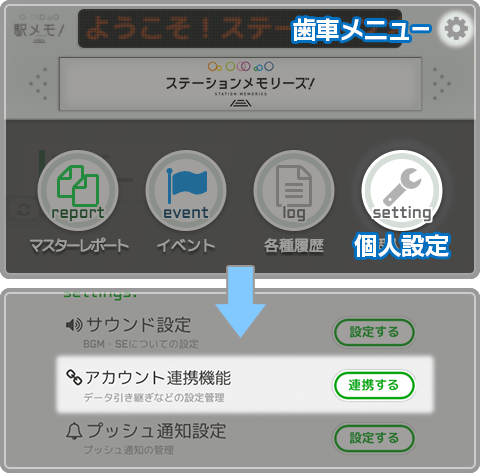
歯車メニュー>個人設定の「アカウント連携機能」の「連携する」ボタンをタップすると、アカウント連携設定画面が開きます。
2.連携方法を選択して連携する
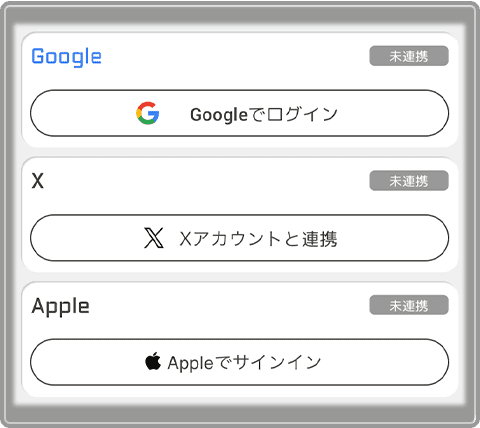
連携したい方法を選び、案内にしたがって連携を進めてください。連携していない場合は右上に「未連携」と表示されます。
3.連携できたか確認する
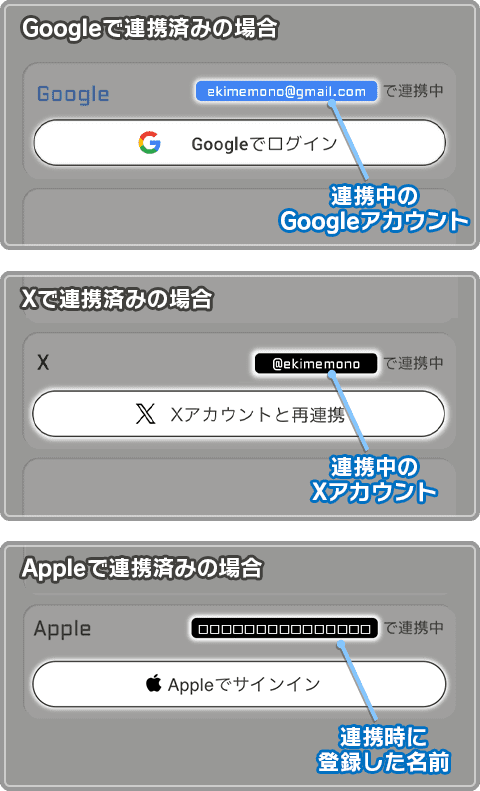
ボタンの右上の表示が「未連携」から「連携中」に変わっていれば連携が完了しています。
連携先のアカウントを変えたい場合は、ボタンをタップして再度連携設定を行ってください。
※アカウントをお持ちでない方は該当のサービスでのアカウント作成をお願いします。
※一度アカウント連携をしたら、常に最新の状態でデータがバックアップされます。利用いただく都度、再連携いただく必要はございません。
※「Appleでサインイン」ボタンは対応OSのみに表示されます。
※アカウント連携は複数のサービスと行うことができます。
機種変更時にデータを引き継ぐ
1.引き継ぎ画面を表示
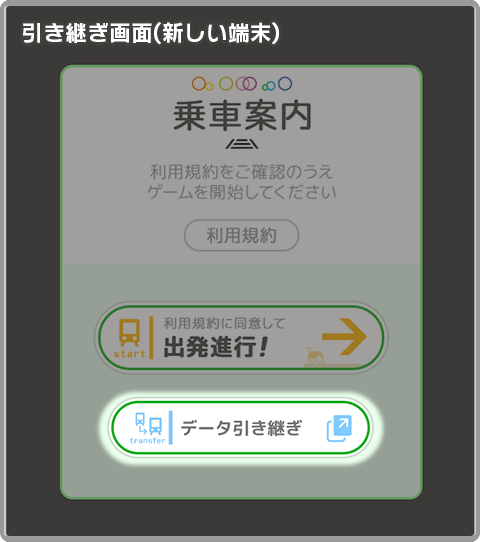
新しい端末での駅メモ!初回起動時に表示される乗車案内画面の「データ引き継ぎ」をタップすると、引き継ぎ方法選択画面が開きます。
2.引き継ぎ方法を選択
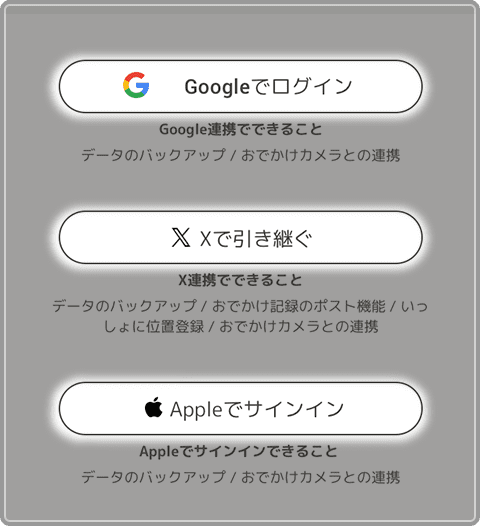
アカウント連携をしていたサービスを選択して連携してください。選択するサービスによって、連携のために外部サイトが開かれます。
※異なるOS間でデータ引き継ぎを行う場合、利用規約に基づきメロンのデータは失効してしまいます。引継ぎ前に『車内販売』でアイテムに交換しておくことをおすすめします。
※「Appleでサインイン」ボタンは対応OSのみに表示されます。